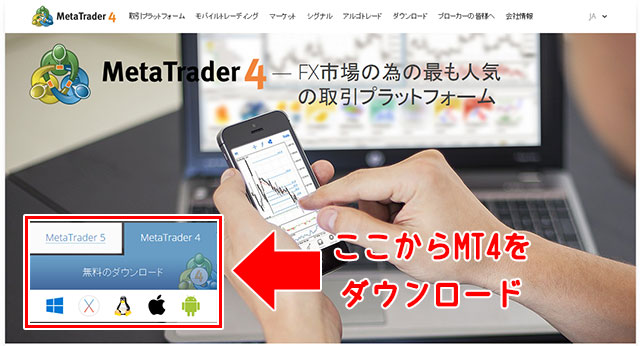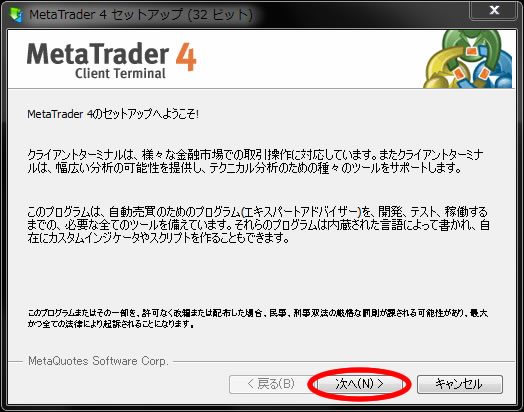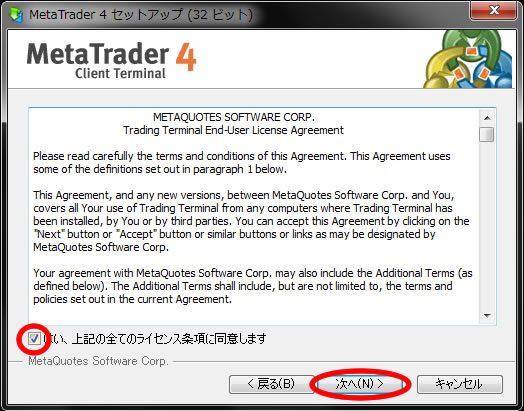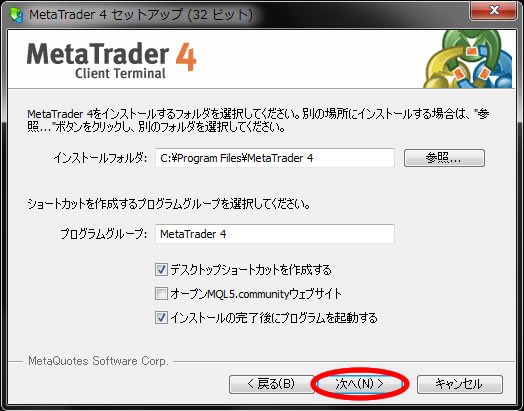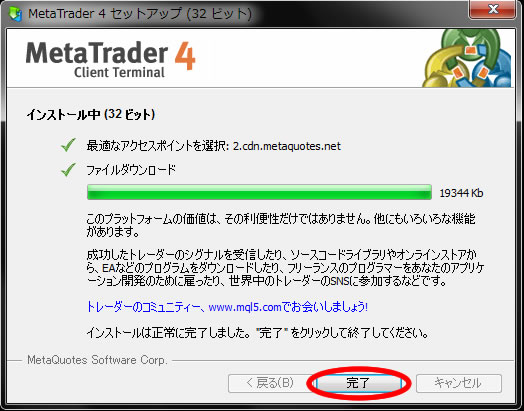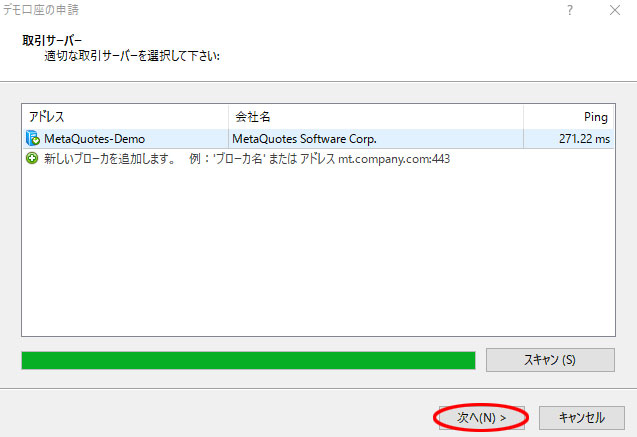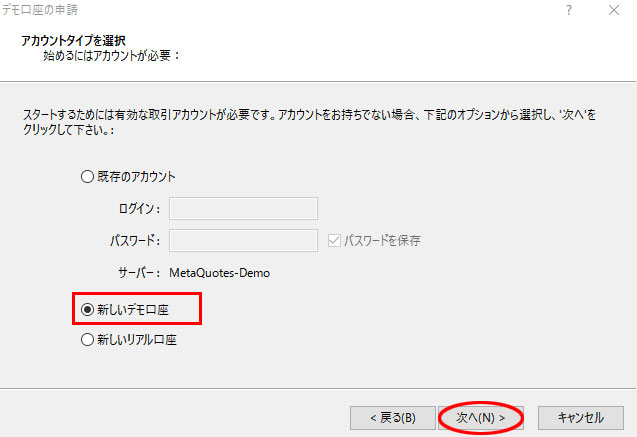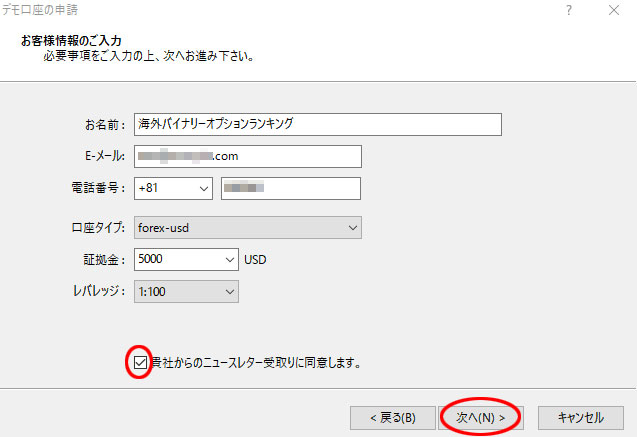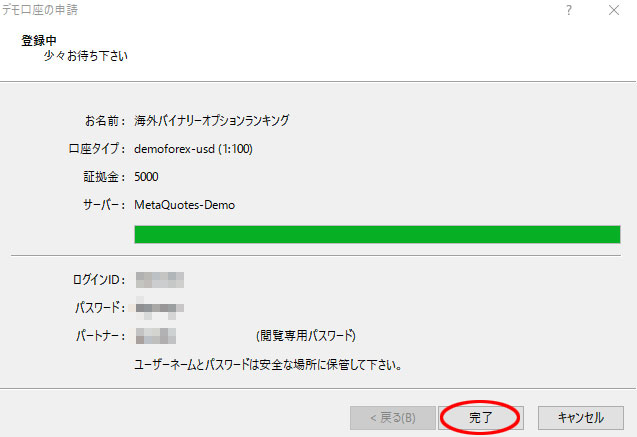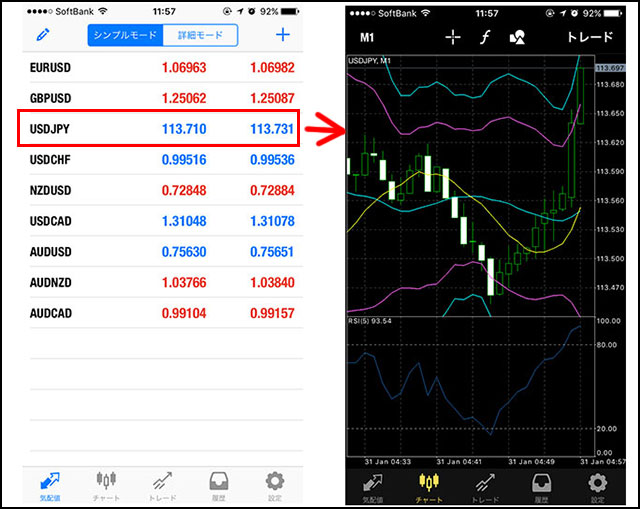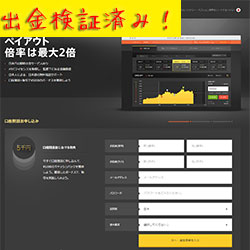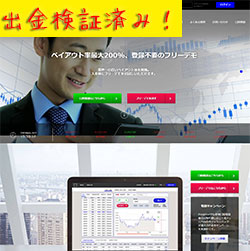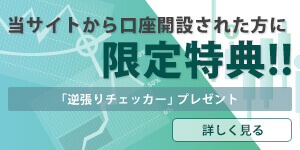【Pickup】今後の為替予想と重要攻略ポイント
MT4(メタトレーダー)のダウンロード方法がわかりません
【相談】MT4のダウンロードはどこから行うのですか?
(投資歴なし/Tさん)
MT4(メタトレーダー)という分析ツールを使えば相場の値動きをより詳細に把握し、今後の値動きを予想しやすくなると聞きました。バイナリーオプションでもっと勝ちたいので直ぐにMT4をパソコンに入れようとしたのですが、どこからインストールすればよいのか全く分からず困っています。
詳しいダウンロード方法と最初に必要な設定方法があれば教えてください。
【解決】ダウンロードは無料!簡単な設定ですぐに使えます
MT4のダウンロードは無料で誰でもできるのでぜひ使ってみてほしい分析チャートです。ダウンロード方法や設定方法を紹介していくのでぜひ参考にしてみてくださいね。
目次
【動画】3分で分かるMT4の導入方法
複雑で避ける人も多いMT4の導入方法をたった3分で理解出来ます。
前半はスマホ版、後半はPC版と動画を見るだけで簡単に導入出来ますので、バイナリーオプションで勝率を上げたい方はこれを機に挑戦してみて下さい。
MT4の公式サイトにアクセス
MT4のダウンロードは公式サイトより行います。まずはMT4の公式サイトにアクセスしましょう。
MT4の公式サイトはコチラ ⇒http://www.metatrader4.com/
公式サイトへアクセスしたら画像のような画面になるので、赤い四角で囲んでいる部分からMT4をダウンロードしてください。
・Windowsの方→Windowsのマークをクリック ・Mac OSの方→「X」のマークをクリック ・Linuxの方→ペンギンのマークをクリック ・iPhone/iPadの方→リンゴのマークをクリック ・Androidの方→ドロイド君をクリック
「mt4setup.exe」というファイルのダウンロードが完了したら、次はインストールを行いましょう。
メタトレーダーをインストールする
ダウンロードしたファイル(mt4setup.exe)を開くと上記のような画面が出てくるので、インストールを行うために「次へ」を選択。
次にライセンス条約文が表示されます。一般的なことが掲載されているので「はい、全てのライセンス条約に同意します」にチェックを入れて「次へ」をクリック。
次はダウンロードするフォルダを選択します。基本的にそのままで構いません。「次へ」を選択しましょう。
以上でMT4のインストールは終了です。前の画面で「インストールの完了後にプログラムを起動する」で選択していると、「完了」ボタンをクリックすることでMT4を起動することができます。
メタトレーダーのデモ口座を申請しよう
インストールが終わった後は為替レートを反映させるためにデモ口座を申請する必要があります。デモ口座の申請が終わるまではメタトレーダーが利用できないので必ずデモ口座を申請しましょう。
インストールしたメタトレーダーを開くと、上のような画面が出てきます。もし出てこない場合は「ファイル」から「デモ口座の申請」を選択してください。デモ口座を開設するためにサーバーを選択して「次へ」をクリック。
次に「新しいデモアカウント」にチェックを入れて「次へ」を選択。
必要事項を入力後、「貴社からのニュースレター受取りに同意します」にチェックを入れて「次へ」をクリック。
以上でデモ口座の開設が完了となり、メタトレーダーを利用することができるようになります。
サーバーの設定を行う際の注意!
デモ口座を申請する際にサーバーの設定を行うのですが、2015年の初めにスイスフランが暴騰し破綻に追い込まれたアルパリUK者のIPアドレスではMT4が正常に動かないこともあるので、設定する時は下記のようなサーバがオススメです。
【FxPro】⇒195.88.176.183:443(日足5本) 【FXDD】⇒mts06.fxdd.com:443(日足5本) 【bigfx】⇒87.118.124.192:443(日足5本) 【Forex.com Japan】⇒74.217.53.13:443(日足6本) 【Admiral Markets】⇒98.158.199.130:443(日足6本)
日足が5本のものと6本のものとがありますが、6本では1日が7時間で表示されるといった問題がありテクニカルが正しく機能しないこともあるので、管理人は日足5本のサーバーを使っています。
もし別のサーバーに登録したいという方は下記に管理人がサーバー設定を変更したときの手続き方法を解説しているので参考にしてください。 ⇒MT4のサーバーを変える方法を画像付きで説明
MT4を使ってバイナリーオプションを攻略しよう!
MT4のデモ口座を申請したら後はボリンジャーバンドやRSIなど使いたい指標を使ってバイナリーオプションを攻略していきましょう。
またMT4はiPhoneやiPad、Androidでもアプリとしてインストールして利用することができます。
MT4を開くと表示できるチャートの一覧が出てくるので、表示させたい銘柄をタップすれば右のようにチャートが出てきます。
アプリでもPC版と同じ指標が使えるので、自分に好きなようにカスタマイズして相場分析に活かしましょう。
MT4を使えば1分足や15分足というように為替レートの値動きを細かく把握できますし、ボリンジャーバンドやRSIといった各種指標を表示させることも可能。
無料でこれだけの機能が使えるので、ぜひ活用しながら利益を狙っていきましょう!
初めて取引をする方へ! ⇒初心者必見!管理人オススメのMT4インジケーターを紹介
また自分で相場分析をするのが難しいと思っている方もいるかもしれません。そのような方は「逆張りチェッカー」を使ってみてはいかがでしょうか?
MT4で使える様々なインジケーターを選択するだけで簡単にオリジナルの手法を作成することができるシグナルツールです。勝率や利益の予測も出るため使える手法かどうかも判断できます。
「逆張りチェッカー」を導入する条件として当サイトでバイナリーオプション業者に口座開設された方限定とさせていただいているのでご注意ください。
対象となる海外業者は「ハイローオーストラリア」「トレード200」「theoption」「オプションビット」「ソニックオプション」「ザバイナリー」「ジェットオプション」です。
- カテゴリ:お悩み解決事例
- 2019年12月16日
更新情報
- 2020年08月11日 【為替予想】8月12日~8月末までの経済指標をチェック!
- 2020年07月14日 【為替予想】7月14日~7月17日までの経済指標をチェック!
- 2020年07月01日 【為替予想】7月1日~7月6日までの経済指標をチェック!
- 2020年06月19日 【為替予想】6月22日~6月30日までの経済指標をチェック!
- 2020年06月12日 【為替予想】6月16日~6月19日までの経済指標をチェック!


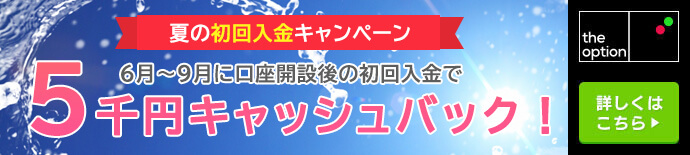
管理人オススメ!項目別ランキング
数多くある海外業者の中から出金報告の多い業者やネッテラーに対応している業者、取引ツールのある業者など様々なポイントから管理人オススメの業者を紹介しています。
更新日:2024/04/24
ここでは高評価ランキングTOP3の業者を比較しています。他の業者を比較したい場合は「他の業者を比較する」を選択してください。ここに表示されている項目以外の項目も比較したい場合は「もっと詳しく比較する」を選択してください。気になる業者を比較してあなたにピッタリの海外業者を見つけてみましょう。